Cómo proteger una unidad flash de la grabación. Cómo eliminar la protección de la escritura de la unidad flash: instrucciones paso a paso. Otras formas de "tratamiento" del transportista.
¡Hola! Hoy analizaremos tal pregunta, ¿cómo eliminar la protección de la escritura de una unidad flash? Si se produce este problema, todos vuela la ventana con dicha inscripción, "Retire la protección o use el otro disco" o el disco está protegido de la grabación, elimine la protección o use otro disco ". Esta función le permite proteger los datos en el disco extraíble, ahorrándolos sin cambios. El problema es que es imposible registrar otra información sobre tal unidad. Afortunadamente, hay muchas maneras de deshabilitar la protección utilizando la configuración de computadora personal extendida.
Algunos modelos de dispositivos removibles están equipados con palancas especiales para la protección de grabación. Para eliminar la protección del disco, en primer lugar, debe verificarlo en presencia de un interruptor físico. Si hay alguno, debe asegurarse de que se elimine el bloqueo desde el dispositivo USB. En el caso de que la palanca esté rota, tendrá que adquirir una nueva unidad.
¿Por qué la unidad flash está protegida de la grabación? Debe comprobar si el disco se llena con información al límite. Puede aparecer un mensaje de error de registro en los casos en que se agota el espacio libre en la unidad flash. Para ver la cantidad de espacio libre, simplemente vaya al estándar. administrador de archivos "Mi computadora". Incluso en los casos en que el disco no se llena hasta el final, el error puede ocurrir debido al hecho de que el archivo es demasiado grande para copiar.
¿Cómo eliminar la protección contra la grabación? Es recomendable verificar las propiedades del archivo. A veces sucede que la información copiada está protegida de la grabación en la unidad flash USB, y no es un disco extraíble. Para cambiar los atributos de archivo en entorno de Windows, debes hacer clic en él llave correcta y elija "Propiedades". Retire las aves frente a la inscripción "Sólo lectura", haga clic en "Aplicar". Sobre el sistemas MAC Haga clic en Control, haga clic en el archivo, luego seleccione "Obtener información". Vamos a los "Compartir y Permisos" y en la columna Privilege configuramos el valor "Leer y Escribir" para su nombre de usuario.
Puede usar la utilidad llamada USBFIX para escanear las unidades. Este es un programa abierto. código fuenteDiseñado para encontrar problemas relacionados con las unidades extraíbles y los controladores USB en el entorno de Windows. Descargar Esta aplicación es gratuita. Después de iniciar el programa, debe hacer clic en el botón "Investigar". Cuando se completa el proceso de escaneo, haga clic en "Limpiar". Después de eso, el disco extraíble puede ganar como debería ser.
Control antivirus
La protección contra la grabación en una unidad flash puede estar asociada con la infección por dispositivo. El signo más fiel es una extraña expansión de archivos en un dispositivo extraíble. Es necesario revisar la unidad para virus y programas maliciosos. Debe escanear la unidad flash USB cada vez que se haya conectado a cualquier otra computadora. Muchos escáneres antivirus pueden ser personalizados para cheque automático Discos extraíbles inmediatamente después de conectarse. Si no hay tal función, puede hacer clic con el botón derecho en la unidad Flash y seleccionar el elemento "Escanear con antivirus".
El siguiente paso es revisar la computadora para virus y otros programas maliciosos. Si cada disco extraíble que se inserta en su computadora se convierte automáticamente en una grabación protegida, esto es un signo seguro de infección. En este caso, debe iniciar el escaneo antivirus de toda la computadora utilizando un programa especialmente previsto lo más rápido posible. Por ejemplo, puede usar antivirus malwarebytes anti-malware o Dr.Web CUREEIT! la mayoría protegiendo virus famosos. Estos programas están disponibles para descarga gratuita. Utilizo este último (no requiere instalación y después de revisar la computadora y eliminar virus, se elimina sin dolor).
Deshabilitar la protección a través de la línea de comandos.
Si todos los métodos anteriores no ayudaban a resolver el problema y la unidad flash escribe un "Disco protegido", entonces necesita ir a configuraciones más avanzadas. Necesito comenzar línea de comando En nombre del administrador. Si la unidad flash segura funciona en modo de solo lectura, esto se puede solucionar:
Para hacer esto, haga clic en "Inicio", "Todos los programas", "Estándar".
Presione el botón derecho en el elemento "Línea de comandos" y seleccione "Ejecutar en el nombre del administrador".
Ahora ingrese ".diskpart" y presione ENTER.
Debido a esto, la utilidad DiskPart comenzará en una ventana de línea de comandos separada. Todas las ventanas deben dejarse abiertas.
Ingrese "Disk. Lista" y presione ENTER. Gracias a este comando, aparecerá la lista de discos conectados a la computadora.
Encuentra una unidad USB en la lista. Muestra todas las secciones conectadas (incluidos los discos duros internos). También hay varias columnas de información que se pueden usar para identificar una unidad externa.
La columna LTR muestra la letra de disco correspondiente para cada partición. No todas las secciones tendrán lites. Si anteriormente asignó el nombre del disco extraíble, se indicará en la columna "Etiqueta". En la columna Tipo, debe buscar "removible". La columna "Tamaño" ayuda a distinguir 2 unidades similares si tienen una cantidad diferente de memoria.
Debe ingresar el comando ".select disk x". En este caso, "X" reemplazando el número de 1 columna, que corresponde a un disco extraíble. Por ejemplo, si la unidad flash corresponde al valor "Disco 5", luego ingrese ".Seleccione el disco 5". Ahora necesita marcar ".attributes Disk Borre LEADONY" y presione ENTER. Esto cambiará las propiedades del disco extraíble, de modo que sea asequible no solo para la lectura.
Ahora queda por ingresar ".exit", presione ENTER y marque la unidad Flash USB nuevamente. Después programa DiskPart Cerrar, puede intentar escribir algo a un disco extraíble. Tal vez tendrá que eliminar, y luego inserte la unidad nuevamente para que funcione.
Si la ventana de la línea de comandos no ayudó a resolver el problema, luego elimine la grabación de la grabación de la siguiente manera.
Deshabilitar la protección utilizando el registro.
Editor de registro abierto. Si los comandos de DiskPart no se han corregido disco externo o se lee solo cuando está conectado, entonces tal vez necesitará cambiar registro de Windows. Él controla sistema operativoAsí que necesitas hacer cambios extremadamente cuidadosos. Para abrir el Editor del Registro, necesita una combinación de clave Win + R, debe ingresar el comando "Regedit". Si no es un administrador, deberá ingresar una contraseña.
¿Cómo eliminar la protección de una unidad flash? Use el árbol de navegación a la izquierda para abrir la ubicación deseada. Para hacer esto, debe implementar y plegar los elementos a la izquierda para ir a la siguiente dirección: HKEY_LOCAL_MACHINE \\ SISTEMA \\ CurrentControlSet \\ Control \\ StorageDevicePolicies. Si no tiene la carpeta "StorageDuvicepolicies" en el directorio "Control", entonces necesita hacer clic con el botón derecho en cualquier lugar, seleccione "Crear" y "Tecla". Llamemos "StorageDevicePolicies" y abierta.
Haga clic dos veces en el registro ".WRITEPROTECT". Esto abre la ventana de edición. Si no tiene un registro ".WRITEPROTECT", porque se creó "StorageDevicePolicies", debe hacer clic con el botón derecho dentro de la carpeta y seleccionar "Nuevo", "DWORD (32 bits). Llamemos a "WriteProtect" y ahorcemos. Ahora necesita hacer doble clic en él para abrir la ventana Editar. Cambiamos el registro "Datos de valor" en ".0". Esto deshabilitará la protección contra la grabación en todos los discos extraíbles. Cerramos el Editor del Registro y reiniciamos la computadora. A partir de este punto, desbloqueando la unidad flash.
Deshabilitar la protección con el formato.
Si todos los métodos anteriores no ayudaron, y la protección de la unidad flash de la entrada aún representa el problema, entonces ha llegado el momento de pasar a las acciones más radicales y formar el disco extraíble. Esto eliminará todos los datos en la unidad flash, pero puede hacer que se recupere nuevamente. Reinicie la computadora B. modo seguro. Es imposible formatear correctamente la unidad, estar en el modo habitual del sistema operativo. Debe tener tiempo para presionar la tecla F8 hasta que la computadora comenzó a descargar Windows. Seleccione de la lista de opciones de descarga " Modo seguro. Con redes ".
Después de cargar, vaya a "Mi computadora". Esta ventana muestra todos los discos duros y unidades flash USB conectadas a la computadora. También se puede abrir a través del botón "Inicio" o usando la combinación de teclas Win + E. Haga clic con el botón derecho en el disco extraíble y seleccione "Formato". Como resultado, la ventana correspondiente se abrirá.
En el menú del sistema de archivos, seleccione FAT32. Al formatear, esto hará que la unidad sea compatible con la mayoría de las computadoras y otros dispositivos. Si el volumen del disco excede de 32 GB, debe seleccionar Exfat. Archivo sistema NTFS Adecuado solo para PC con sistema Windows y no se utiliza en otros dispositivos.
Retire la caja opuesta "Formato rápido" y presione el botón "Inicio". Windows comenzará un proceso que pueda tomar algún tiempo. Al finalizar, puede verificar la memoria flash. Si aún no se ha resuelto el problema, podemos concluir que la unidad flash está dañada físicamente y no se puede recuperar.
Deshabilitar la protección en OS X
En una computadora con un sistema operativo OS X, el problema se puede resolver de una manera diferente. Para hacer esto, abrir la utilidad de disco. Los permisos para sus unidades pueden dañarse, pero se puede corregir. La utilidad de disco se encuentra en la carpeta "Utilidades". A la izquierda, seleccione un dispositivo protegido de grabación (la ventana de la Utilidad de disco debe enumerar los discos duros, las unidades de CD y todas las unidades conectadas). Haga clic en el botón "Primeros auxilios". Después de la confirmación del OS X, el escaneo del disco comenzará e intentará corregir cualquier problema detectado. Esto puede tomar algo de tiempo. Si usas mas versiones tempranas OS X, entonces necesita ir a la pestaña "Primeros Aid" y haga clic en el botón "Permisos de reparación".
Si la unidad flash aún no se ha ganado, puede intentar formatearlo. El sistema de archivos NTFS no es adecuado para el formato OS X. eliminará todos los datos en el disco, pero puede restaurar su rendimiento normal. Abra la aplicación Utilidad de disco en la carpeta "Utilidades" y elija una unidad flash protegida de la escritura (se mostrará en el marco izquierdo). Seleccione el sistema de archivos deseado y presione el botón BORRAR para iniciar el formato. Video sobre el tema de la eliminación de la protección de una unidad flash.
Cualquier usuario una vez puede encontrar una situación cuando está intentando copiar información a la unidad flash USB, el sistema emitirá un mensaje sobre la prohibición de tal operación. ¿Cómo eliminar la protección de los medios USB del registro?
¿Cuál es la protección de las unidades flash de la grabación?
Grabación, instalada utilizando varios programas y métodos, le permite asegurar una unidad flash al ingresar a un usuario innecesario de usuario, copiando o eliminando ningún archivo. La unidad flash está bloqueada, como resultado, todas las funciones son inaccesibles, excepto la lectura.
Por ejemplo, usted almacena en el programa Flash Drive Analysis Analysis y no desea agregar a los medios archivos innecesarios, Además, perdiendo ya existentes. En tales casos, debe habilitar la protección de la grabación.
 Cuando la grabación está habilitada, el sistema emitirá un mensaje sobre la imposibilidad de copiar un archivo desde una unidad flash
Cuando la grabación está habilitada, el sistema emitirá un mensaje sobre la imposibilidad de copiar un archivo desde una unidad flash Causas del informe de bloqueo
El bloqueo de la unidad flash es capaz de participar automáticamente como resultado del uso inadecuado del dispositivo (incumplimiento de la instrucción incluida), problemas en el sistema de Windows, ataques virales externos. También hay unidades USB con un interruptor mecánico especial que permite que se encienda y desactive manualmente la protección. En algunos casos, el usuario puede configurar las restricciones de acceso para proteger información importante.
Por lo tanto, las razones principales para el mensaje de bloqueo son:
- uso incorrecto de una unidad flash;
- problemas en Windows;
- ataques virales;
- cambio mecánico en la cerradura con el interruptor;
- habilitar protección programáticamente.
Cómo eliminar la protección
Si tiene la necesidad de eliminar el bloqueo de registros, se utilizan dos métodos:
- hardware;
- programa.
Método de hardware
Para eliminar los métodos de hardware de bloqueo de grabación, es suficiente para traducir el interruptor mecánico, que generalmente está en el lado de la unidad flash, hacia el pictograma con la imagen castillo abierto o desbloquear letras. Este método se aplica solo en las unidades flash con el interruptor instalado.
 En la unidad flash con el interruptor es muy fácil de instalar y eliminar la grabación
En la unidad flash con el interruptor es muy fácil de instalar y eliminar la grabación Método de software
Al eliminar el bloqueo método de software El controlador de la unidad flash responsable de escribir información interactúa directamente desde Windows.
El método del software incluye diferentes métodos Desbloquear:
- a través del registro de Windows;
- utilizando la utilidad DiskPart;
- a través del editor local política de grupo;
- utilizando programas externos.
Desbloqueo en el Editor del Registro de Windows

Extracción del bloqueo de la unidad flash a través del Editor del Registro - Video
Usando diskpart

A través del editor local de políticas de grupo.

A través de programas externos
Existir como programas generales Para eliminar el registro de la grabación de las unidades flash, destinadas a varios medios extraíbles y de marca (para modelos específicos).

Características y matices
Todos los programas que se ejecutan con las unidades flash se abren en nombre del administrador.
 Los programas que funcionan con las unidades flash son necesarias en nombre del administrador.
Los programas que funcionan con las unidades flash son necesarias en nombre del administrador. Si ninguna de las formas de eliminar el registro del registro se acercó, es decir, la alta probabilidad de que la unidad flash haya fallado o simplemente se le haya abordado su recurso de trabajo. Si se produce esta situación, la unidad USB debe ser cambiada.
Cómo eliminar la protección de la unidad Flash - Video
La eliminación de la unidad Flash de recuperación no representa complejidad. Simplemente no necesitamos olvidar que luego puede eliminar accidentalmente la información de los medios. Con el mismo bloqueo, el sistema seguramente recordará.
Lea qué hacer si está intentando formatear una unidad flash, tarjetas de memoria o disco duro Usted obtiene un mensaje: "El disco está grabable" (el disco está protegido contra escritura). Y también, cómo eliminar correctamente la protección y desbloquear cualquier dispositivo si no puede crear o copiar archivos en una unidad flash o una tarjeta de memoria, ya que el dispositivo está protegido de la grabación.

Si ve un mensaje durante copiar o crear archivos en el dispositivo: necesita permiso para realizar esta operación.

O cuando intenta formatear, recibe un mensaje: Para realizar esta operación, no tiene suficiente autoridad.

Por lo tanto, debe eliminar la protección del dispositivo en el Editor de políticas de grupo local de Windows:

- Ejecutar el comando EJECUTAR, ENTER gpedit.msc. y presionar INGRESAR.
- Ir a la sección "Configuracion de Computadora" - "Plantillas Administrativas" - "Sistema" - .
- Apagar la propiedad « Discos removibles: Prohibir registro ». Para esto, haga doble clic en él, configure el valor Discapacitado y presionar OK.
- Repita estos pasos para la sección. "Configuración de usuario" - "Plantillas Administrativas" - "Sistema" - "Acceso a dispositivos de almacenamiento extraíbles".
Después de las acciones tomadas, intente crear un archivo o carpeta en la unidad flash. Si este manual no lo ayuda, consulte nuestro video anterior sobre errores de parpadeo.
Pregunta del usuario
Hola. Estoy tratando de escribir uno en la unidad flash USB palabra de documento Desde un disco duro, pero aparece un error que el disco está protegido de la grabación. Anteriormente, nunca sucedió, la unidad flash no golpeó, no dejó caer, no hice nada ...
Lo que es interesante, intenté eliminar algún archivo de la unidad flash, apareció exactamente el mismo error, no hay acceso. Esos. En esencia, solo puedo copiar los datos grabados previamente de la unidad flash. ¿Dime cómo eliminar este error?
PS Windows 7, memoria USB Kingston en 8 GB (el más común)
Hola.
Un error similar puede ser causado por varias razones: una falla de hardware de la unidad flash (por ejemplo, si accidentalmente lo dejó caer), con una infección viral, con una configuración "manual" de protección contra la grabación, etc.
En este artículo, consideraré constantemente todos los motivos populares (causando este error) y cómo eliminarlos. Creo que al presentar un artículo en un formato de este tipo, y para usted y otros usuarios con el mismo error, será más fácil y más fácil de resolver el problema.

Error típico al eliminar una carpeta con una tarjeta SD // Ejemplo
Causas que bloquean una entrada en una unidad flash
¡Asegúrate constantemente!
1) Compruebe si no necesita bloquear la grabación en el nivel de hardware
Los usuarios con experiencia, probablemente, recuerden que anteriormente en los disquetes hubo una pequeña palanca, gracias a la cual fue posible proteger la información sobre la eliminación no deseada (o cambiar). Y en mi opinión, ¡la cosa fue extremadamente útil!
Ahora, en la mayoría de los impulsos flash USB, no existe tal protección, una parte de los fabricantes (en su mayoría chinos) produce tales unidades flash. Por lo tanto, algunos usuarios no otorgan gran importancia a algún tipo de "bloqueos" en la carcasa de la unidad flash. Mientras tanto, si la protección está habilitada, entonces no escribe nada a una unidad flash (consulte la foto a continuación).
Bueno, y las tarjetas SD (usadas en cámaras, por ejemplo) tienen un pequeño interruptor desde el lado. Si lo mueve a la posición de bloqueo (bloqueada), la unidad flash se vuelve solo legible.

Moralidad de las últimas ofertas: marque primero, no hay protección mecánica contra la grabación, ya sea que la palanca sea correcta (y en general, si está en su dispositivo).
2) no está infectado con un virus de unidad flash (computadora)
Recuerdo mis horarios de los estudiantes ... cuando fue necesario hacerlo con bastante frecuencia y conectar una unidad flash a los virus "infectados" con las computadoras (y conscientemente y conocerlo de antemano), de lo contrario, fue problemático (e incluso imposible) para imprimir materiales. Después de tal conexión, contabilizó una unidad flash para verificar los virus y limpiar la "infección".

Si no tiene antivirus en su computadora, recomiendo elegir una de las LISTA:
3) ¿Hay un lugar en la unidad flash?
Entiendo que esta pregunta es algo banal, y sin embargo. Si el tamaño del archivo grabado es mayor que el espacio libre restante en la unidad flash, puede obtener un error de entrada.
Para averiguar cuánto espacio libre que queda en la unidad flash: abra "Mi computadora", luego haga clic con el botón derecho en la unidad Flash, y ábrala propiedades. En la pestaña general - Indicará cuánto espacio está ocupado, y cuánto libre.

4) ¿No vale la pena escribir en el registro?
Primero necesitas abrir el Editor del Registro bajo el administrador. Puede hacer esto, por ejemplo, a través del Administrador de tareas: Para iniciarlo, presione la combinación de teclas CTRL + MAYÚS + ESC (o CTRL + ALT + DEL ).
Siguiente clic archivo / Nueva tarea Y en la cuerda abierto Ingrese el comando regedit. (Tenga en cuenta que la tarea se ejecutará en nombre del administrador).

Por cierto, quizás sea útil para un artículo sobre cómo abrir el Editor del Registro-
(Para Windows XP Branch: HKEY_LOCAL_MACHINE \\ SYSTEM \\ CurrentControlSet \\ Services \\ USBStor )
¡Importante! Si sucursales StorageDevicePolicías. En el Registro no, significa que no tiene un registro de grabación en el Registro. En caso de que pueda crear una sucursal (una sucursal en el registro es un análogo de la carpeta en el Explorador) y luego la línea de escritura de parámetros de cadena protege con el valor "0". La creación de sucursales y parámetros se asemeja a trabajar en un conductor regular, es como crear una carpeta simple.


5) Verifique el sistema de archivos del sistema de unidad flash para errores
Un error similar puede saltar y debido a los errores del sistema de archivos. Por ejemplo, en el proceso de copiar el archivo, la unidad flash desde el puerto USB o simplemente apagó los errores de luz, podrían aparecer en él (por cierto, sistema de archivos Puede casarse en tales casos como RAW).
Para revisar la unidad flash en errores, abra "Mi computadora", luego abre propiedades Accionamientos flash y en la sección. servicio presiona el botón (Verifique el disco para errores, vea la captura de pantalla a continuación).
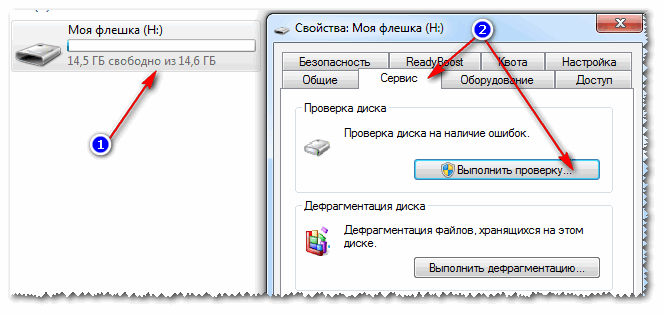

6) No se pare en una unidad flash solo para leer (solo lectura)
Otra razón debido a que las ventanas pueden dar el error al grabar algún archivo en una unidad flash es atributo de solo lectura (Si está instalado en la unidad flash). No hay nada de malo en este atributo, solo informa que el sistema solo se lee este disco, por lo que no le escribe datos.
Por cierto, esto a menudo está sucediendo a menudo si recogió algunos tipos de virus, o, por ejemplo, algo descargado de Torrents (el programa de uTorrent a menudo crea archivos con atributo de solo lectura).
Y así, elimina este atributo.

7) Comprobación de que no hay protección en el editor de políticas de grupo
La grabación en la unidad flash USB se puede deshabilitar a través del Editor de políticas de grupo. Por lo tanto, también recomiendo verificar si no hay un parámetro preciado ...
Nota: los usuarios de Windows de versiones primarias y domésticas, no podrán abrir el Editor de políticas de grupo.
Para abrir el editor de políticas de grupo:
- presione la combinación de botón Win + R.;
- ingrese el comando gpedit.msc.;
- hacer clic INGRESAR .

Debe haber un parámetro "Discos extraíbles: Prohibir registro". Abríelo y vea si está habilitado ...

De forma predeterminada, el parámetro debe soportar "no especificado" (consulte la pantalla a continuación). Si no le gusta en esta posición, guarde la configuración y reinicie la computadora.

El parámetro responsable de la prohibición de grabación.
8) Formato de la unidad flash
Tal vez esto sea lo último que puede hacer si todos los demás consejos resultó ser vano y no condujeron a nada. El formateo de los medios ayuda en muchos casos, incluso con nuestro error discutido en este artículo.
NOTA: Copie todos los datos necesarios de la unidad flash, cuando se formatee desde la unidad flash, todo se eliminará (en caso de que advierta)!
En la mayoría de los casos, para formatear la unidad flash USB, es suficiente para entrar en "Mi computadora"¡Seleccione una unidad flash entre los discos, haga clic en el botón derecho del mouse y seleccione el comando en el menú contextual "Formato" .

Si se formatea los medios, no podrá: los errores saldrán, la computadora se colgará, etc., entonces para formatearlo es necesario para aprovechar las utilidades especiales. Uno de los que lo recomendarían HDD LLF Herramienta de formato de bajo nivel.
HDD LLF Herramienta de formato de bajo nivel
Pequeña utilidad utilizada para formato de bajo nivel Discos, unidades flash. Ayuda en las situaciones más difíciles cuando el transportista falla a través de Windows para formationar. Las interfaces son compatibles: S-ATA (SATA), IDE (E-IDE), SCSI, USB, Firewire.
La utilidad se distribuye en varias versiones: incluye una instalación portátil, no necesaria.
Porque El programa no tiene ruso, muestra el ejemplo, ya que se produce el formato de medios.
Después de iniciar la utilidad, haga clic en "Continuar gratis".


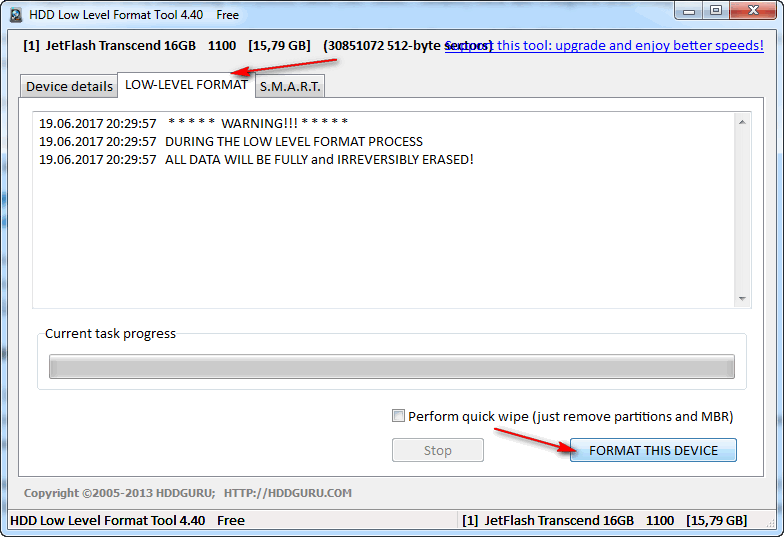
Cuando termine, Windows le ofrecerá formatear la unidad flash USB (puede formatear la forma habitual a través de "Mi computadora"). Como regla general, después del formato de bajo nivel, la unidad flash está fácilmente y sin errores formateados en Windows.
Por cierto, si su unidad flash no funciona, recomiendo intentar restaurarlo. Aquí en este artículo está pintado de otra manera:
¡Eso es todo lo que quería decir! Para las adiciones sobre el tema, estaré agradecido.
A veces hay casos que es imposible formatear una unidad flash USB o una tarjeta SD, transferir o registrar datos sobre ellos. Sistema de Windows da un mensaje de error " El disco está protegido de la grabación. Retire la protección o use el otro disco."Muchos dispositivos van con una palanca de bloqueo en la unidad flash en sí mismo. Asegúrese de que la palanca en la tarjeta SD o la unidad flash esté configurada en" desbloqueado"Desafortunadamente, en algunos casos, los dispositivos pueden dañarse físicamente, lo que comprará NUEVO. Si está seguro de que está bien: la palanca desbloqueada, el dispositivo no ha sido físicamente shock, luego considere formas de renovar de unidades e intentar eliminar La protección contra la grabación de la unidad flash y las tarjetas SD.
Cómo eliminar la protección de la escritura de una tarjeta SD, la unidad flash o el disco
Error Cuando la tarjeta SD, la unidad flash o el disco está protegida contra la grabación, puede ser técnica y nada lo ayudará. Pero sucede muchos casos en que el malware puede cambiar los parámetros en el registro y bloquear el formato de la unidad flash. También utilizamos servicios públicos especiales de Flash Drive Fabricantes para ayudar a corregir el error si es un fallo de software ordinario.
Nota: Si hay un bloque de formato físico, marque la palanca en la unidad flash o la tarjeta de memoria SD, lo más probable es que esté bloqueado.
1. Usando el registro
Presione la combinación de botón Win + R. y entra regedit.Para ingresar al Editor del Registro.
Ve por el camino:
- HKEY_LOCAL_MACHINE \\ SYSTEM \\ CurrentControlSet \\ Control \\ StorageDevicePolicies
Si no tienes un parámetro StorageDevicePolicías., Cree una sección llamada StorageDevicePolicies haciendo clic con el botón derecho en la carpeta. Contorla. Si hay un valor, vea continuación de qué parámetros deben ser.

Vaya a la carpeta CreatedEvicePolicies creó, resútelo, y con el clic derecho en el campo vacío, haga clic con el botón derecho y Crear > Parámetro DWORD (32 bits). Escribe un nuevo nombre Protección contra escritura., luego haga clic dos veces con el mouse para abrir las propiedades, y establecer el valor 0 . Reinicie la PC y verifique si se realiza un error al que está protegido el disco. Si un este método No ayudó, luego seguir adelante.

2. Usando cmd
Inserte la tarjeta de memoria FLCHEK o SD en el puerto USB de la computadora y ejecute el símbolo del sistema en nombre del administrador.

Ingrese los siguientes comandos:
- diskpart. - Comience la herramienta para trabajar con discos.
- listar disco. - Muestra qué discos están conectados a una computadora. La unidad flash en mi caso se encuentra Disco 1. Tamaños 7640 MB.
- seleccione Disk 1. - Dónde 1 Este es el número de disco, que se muestra arriba. Disco 1. En mi caso, esta unidad flash.
- atributos Disk Clear LOILONY - Limpie los atributos de la unidad flash.
- limpio. - Limpie la unidad flash.
- crear partición primaria. - Crear una sección.
- formato FS \u003d FAT32 - Formato en FAT32. (Tu puedes cambiar fAT32. sobre el ntfsSi utiliza una unidad flash USB solo en los sistemas Windows).

3. Uso de la política de grupo
Hacer clic win + R. y escribe la cadena gpedit.msc..

Siga las siguientes rutas: Configuracion de Computadora > Plantillas Administrativas > Sistema > Acceso a dispositivos de almacenamiento extraíbles.. Con el derecho de encontrar artículos " Discos removibles"I. desactivarAl presionar el doble de la línea deseada, la grabación, la lectura, la ejecución, si se incluye.

 Celular: lo que es en el iPad y cuál es la diferencia.
Celular: lo que es en el iPad y cuál es la diferencia. Ir a la televisión digital: ¿Qué hacer y cómo prepararse?
Ir a la televisión digital: ¿Qué hacer y cómo prepararse? Encuestas sociales trabajan en internet.
Encuestas sociales trabajan en internet. Savin grabó un mensaje de video a los Tyuments.
Savin grabó un mensaje de video a los Tyuments. Menú de mesas soviéticas, ¿cuál fue el nombre del jueves en cantinas soviéticas?
Menú de mesas soviéticas, ¿cuál fue el nombre del jueves en cantinas soviéticas? Cómo hacer en la lista "Palabra" alfabéticamente: consejos útiles
Cómo hacer en la lista "Palabra" alfabéticamente: consejos útiles ¿Cómo ver compañeros de clase que se retiran de amigos?
¿Cómo ver compañeros de clase que se retiran de amigos?